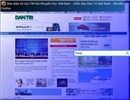
Thuận tiện và đẹp mắt hơn khi chuyển đổi các cửa sổ đang mở
(Cập nhật: 28/4/2010)
Khi mở nhiều cửa sổ, việc chuyển đổi qua lại giữa các cửa sổ sẽ rất lộn xộn và phức tạp. Bài viết dưới đây xin giới thiệu 2 phần mềm miễn phí, vừa giúp thuận tiện khi chuyển đổi giữa các cửa sổ, vừa giúp cho Windows trở nên độc đáo và cá tính hơn.
Mặc định, người dùng có thể sử dụng tổ hợp phím Alt-Tab trên bàn phím để chuyển đổi qua lại giữa các cửa sổ đang mở. Tuy nhiên, việc chọn đúng cửa sổ trong số các cửa sổ đang được mở trên hệ thống theo cách này đôi khi không phải là đơn giản.
2 phần mềm miễn phí dưới đây sẽ giúp bạn thuận tiện hơn trong việc chuyển đổi và chọn lựa cửa sổ cần thiết.
BN Switcher là phần mềm nhỏ gọn và miễn phí, cho phép hiển thị danh sách các cửa sổ đang được mở trên hệ thống dưới dạng các thumbnail, dựa vào đó, bạn có thể dễ dàng tìm đúng cửa sổ mình muốn chuyển đến.
Download BN Switcher tại đây (Bao gồm phiên bản cài đặt và phiên bản Portable)
Phần mềm yêu cầu tính năng Aero để sử dụng, do vậy chỉ tương thích với Windows Vista và Windows 7, trừ Windows Vista Basic Home.

Để hiển thị và chuyển đổi giữa các cửa sổ đang mở, bạn nhấn tổ hợp phím ‘Windows + ~’ trên bàn phím.
Lưu ý: Phím Windows là phím có biểu tượng cửa sổ (nằm giữa
phím Ctrl và Alt. Còn phím ~ là phím nằm bên dưới nút Esc bên
góc trái của bàn phím).
Hoặc đơn giản hơn, bạn có thể kích chuột phải vào biểu tượng của BN Switcher trên khay hệ thống, chọn Switch.
Danh sách các cửa sổ đang mở trên hệ thống sẽ được liệt kê dưới dạng các thumbnails và đánh số thứ tự. Bạn có thể sử dụng chuột để chọn cửa sổ tương ứng mà mình muốn chuyển đến để làm việc.

Đặc biệt, trong trường hợp có quá nhiều cửa sổ đang được mở, khiến bạn thấy bất tiện và khó khăn trong việc tìm kiếm cửa sổ cần thiết, bạn có thể sử dụng chức năng tìm kiếm do BN Switcher cung cấp.
Để sử dụng tính năng này, kích chuột phải vào biểu tượng phần mềm trên khay hệ thống, chọn Settings. Tại giao diện chính của phần mềm, chọn mục Filter từ menu bên trái. Đánh dấu vào tùy chọn ‘Begin searching by typing’, tại mục ‘Show search Box’, bạn chọn ‘Always show’, rồi nhấn Hide để đưa phần mềm về lại khay hệ thống.

Bây giờ, trên giao diện chuyển đổi cửa sổ, một hộp thoại tìm kiếm sẽ xuất hiện, cho phép bạn điền tên của cửa sổ cần sử dụng để nhanh chóng chuyển đến cửa sổ đó.

VistaSwitcher là phần mềm với tính năng tương tự, nhưng không sử dụng hiệu ứng Aero của Windows, do vậy có thể sử dụng trên cả Windows XP. (phần mềm cũng hoạt động tốt trên Windows Vista/7)
Download phần mềm hoàn toàn miễn phí tại đây (Bao gồm phiên bản giành cho Windows 32 và 64-bit).
Sau khi download và cài đặt, biểu tượng chương trình sẽ xuất hiện trên khay hệ thống.
VistaSwitcher sẽ tự động thay đổi phương thức chuyển cửa sổ mặc định của Windows, nghĩa là khi bạn nhấn tổ hợp phím Alt-Tab trên bàn phím, danh sách các cửa sổ đang mở sẽ được liệt kê, kèm theo đó là hình ảnh thumbnail của cửa sổ đó.
Người dùng có thể sử dụng chuột, di chuyển lên/xuống để chọn đúng cửa sổ mà mình muốn chuyển đến.

Ngoài cách sử dụng tổ hợp phím Alt-Tab để chuyển đổi cửa sổ, bạn cũng có thể kích đôi chuột vào biểu tượng chương trình trên khay hệ thống để hiển thị giao diện VistaSwitcher và chọn cửa sổ cần chuyển đến.
(Theo Dantri)
Hướng dẫn cài đặt modem ADSL TP-LINK 8817
Hướng dẫn ADSL TP-LINK 8817
Printer Server Compatibility List for TL-PS310U
Danh sách tương thích USB
Printer Compability List for TL-PS110U/TL-PS110P/TL-WPS510
Danh sach các Printer tương thích với các dòng máy TL-PS110U/TL-PS110P/TL-WPS510
Chơi game mượt mà hơn trên Windows với GameGain
Game trên máy tính ngày càng có những yêu cầu cao về phần cứng. Nếu sở hữu một máy cỗ máy tính, với cấu hình không quá mạnh, nhưng muốn chơi “mượt” một số game yêu thích, bạn hãy thử nhờ đến GameGain.










